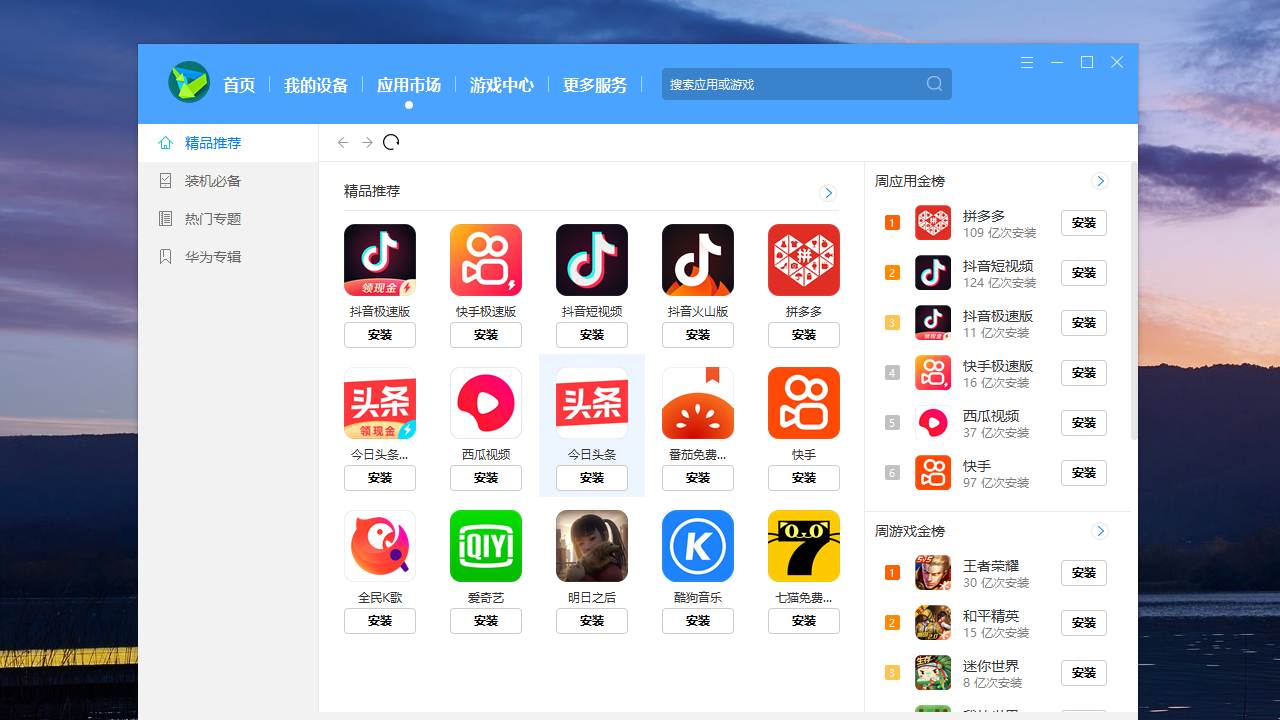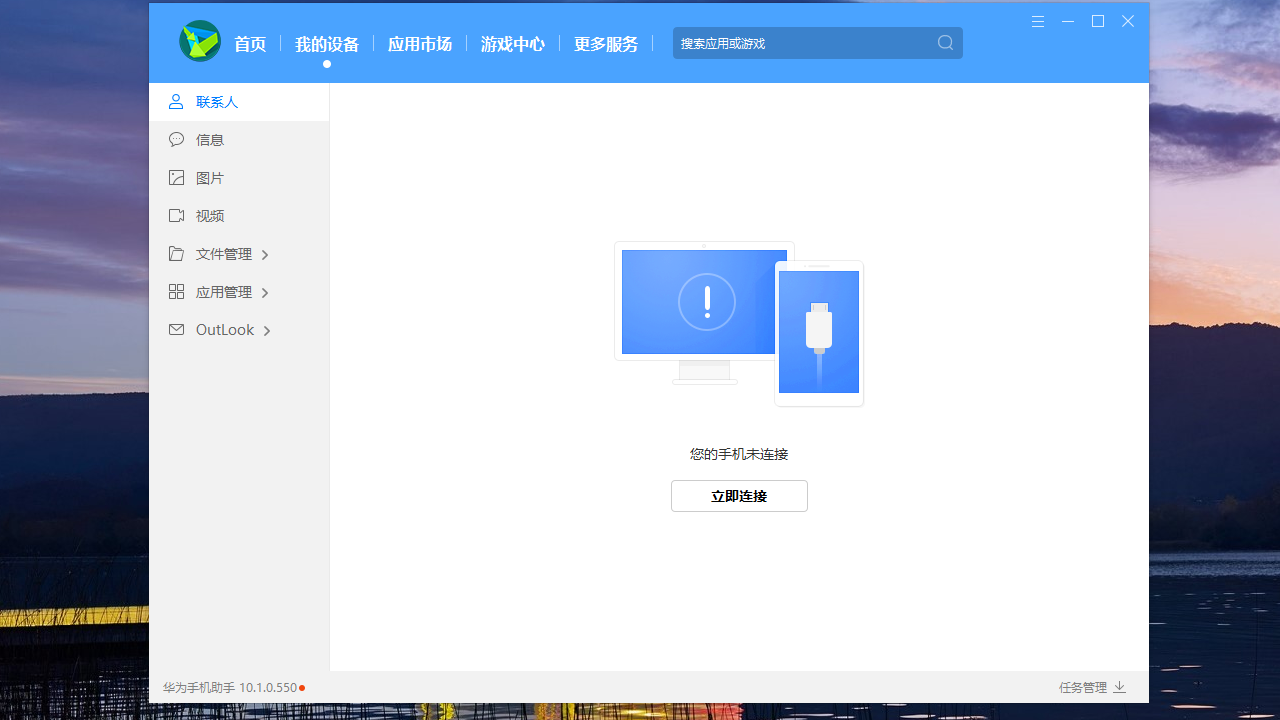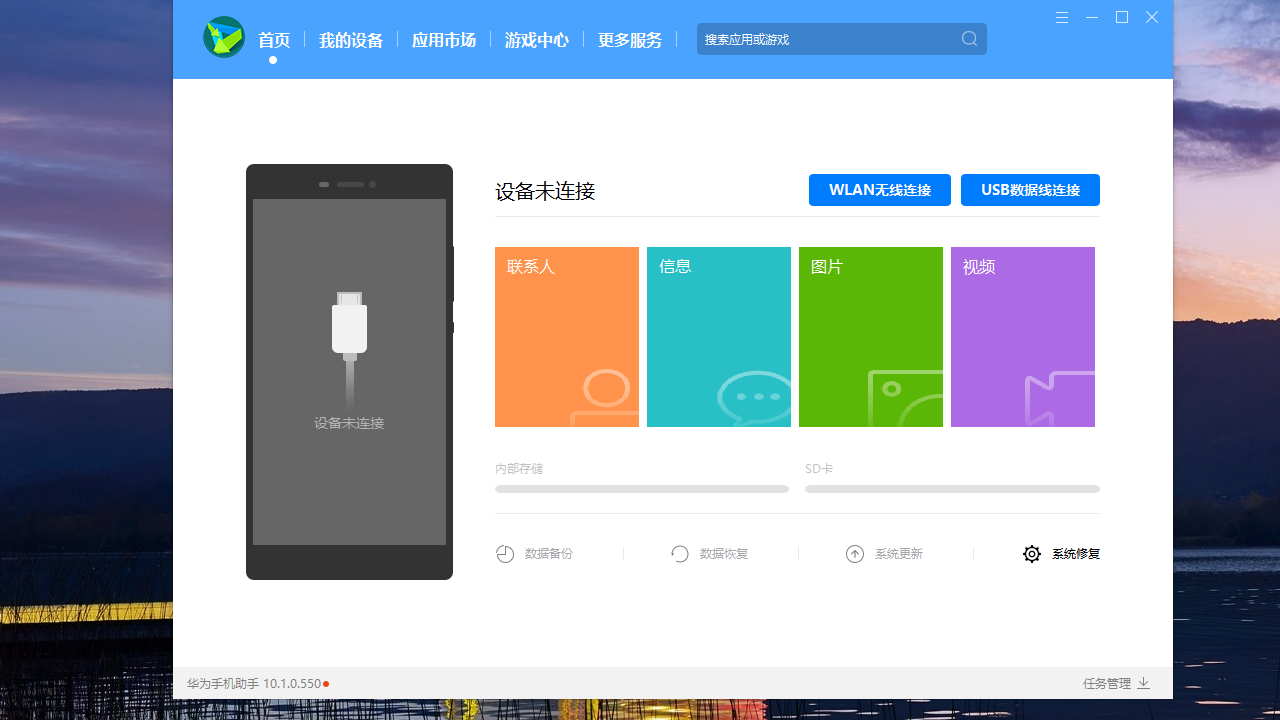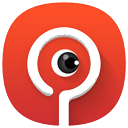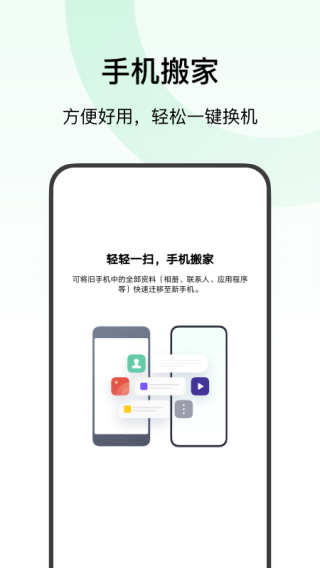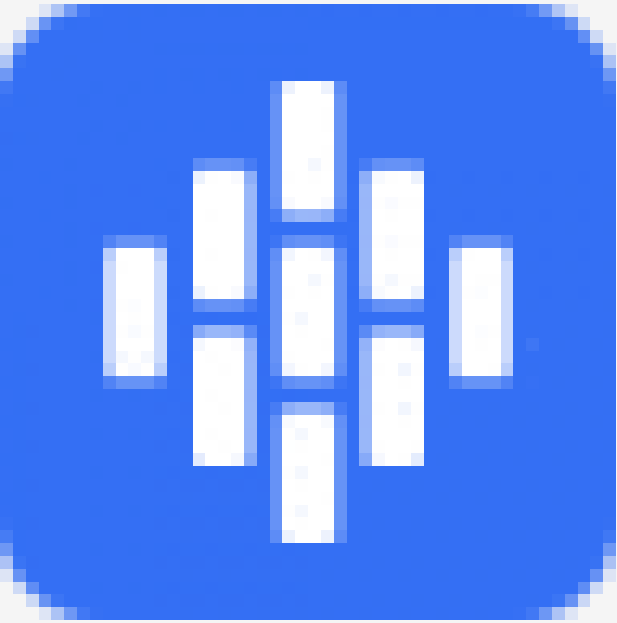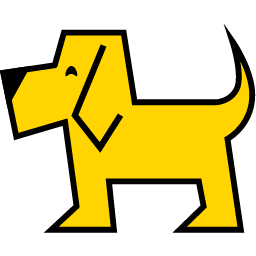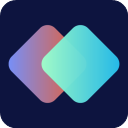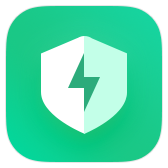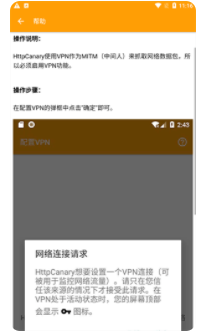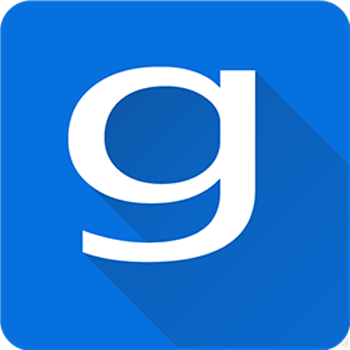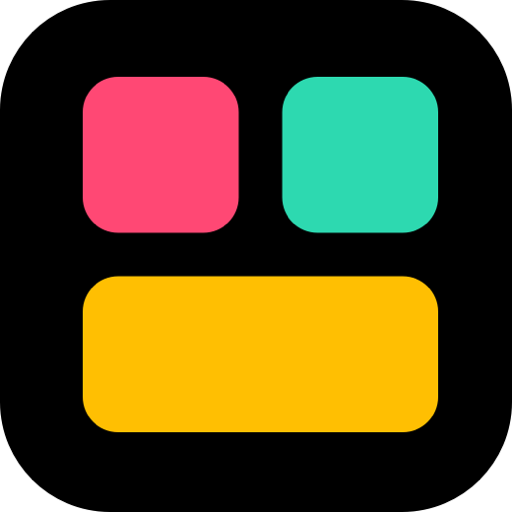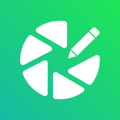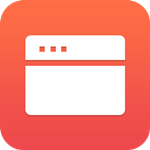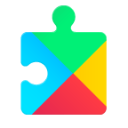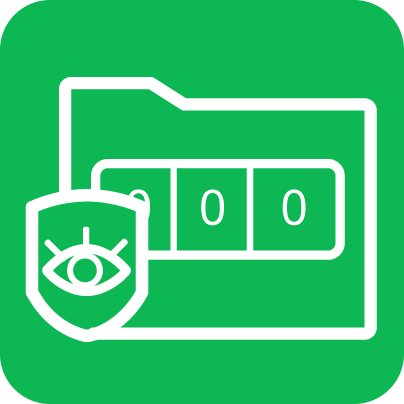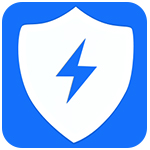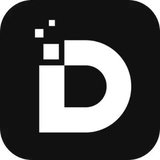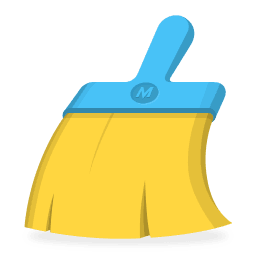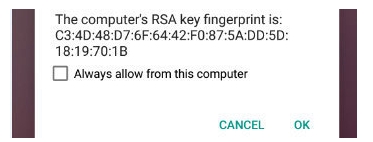- APP介绍
- 相关下载
- 其它版本
- 相关文章
- 人气推荐
华为手机助手是华为推出的一款系统级软件,为用户提供手机管理、优化和个性化定制等功能。华为手机助手提供了手机存储空间管理、应用管理、电量管理等功能,帮助用户轻松管理手机中的文件和应用,及时清理无用数据,释放存储空间,优化手机性能,还提供了系统加速、一键清理等功能,可以帮助用户优化手机系统运行效率,提升整体使用体验。

功能特色
1、应用管理
查看、安装、卸载应用程序,方便快捷
一键完成应用程序在线升级
2、截屏
屏幕图像一键抓取,再也不用担心错过精彩瞬间
3、备份与恢复
设备上的数据可备份至电脑,支持联系人、短信、应用程序、音乐、通话记录、Email、日程的备份
可将已备份数据恢复至设备
4、软件更新
实时查询设备系统软件的最新版本,提供下载和更新的功能
实时查询HiSuite的最新版本,提供下载和更新的功能
5、联系人管理
删除联系人
联系人导入导出功能
群组管理功能
6、短信管理
支持在电脑上收发
管理短信支持导出短信到电脑
支持短信群发
7、图片管理
支持多种方式浏览图片
支持图片导入导出功能
支持设置图片为设备壁纸的功能
8、视频管理
支持多种方式浏览视频
支持视频导入导出功能
9、应用市场
搜索、下载应用到设备
10、系统修复
当系统崩溃设备无法开机时,可以恢复设备为出厂设置
10、系统更新
提供华为手机系统版本升级和回退功能
12、Outlook同步
将设备和Outlook中的联系人和日程信息保持一致
13、文件管理
支持管理内部存储和SD卡上的文件
支持导出文件到电脑
支持导入文件到手机
华为手机助手安装向导
1、解压压缩包,双击打开HiSuite_13.0.0.310.exe进入安装向导;
2、勾选同意协议,点击开始安装;

3、等待安装完成后,点击开始体验;

4、进入软件主界面,开始使用。

HiSuite华为手机助手电脑版使用方法
HiSuite华为手机助手怎么连接电脑?
打开安装好的HiSuite客户端,提示没有连接手机。在右上方可以看到有“WLAN无线连接”和“USB数据线连接”两种连接方式。

一、WLAN无线连接
如果使用WLAN无线连接的方式,则需要首先保证手机和安装此客户端的电脑在同一无线网络下。其次需要在手机上安装好“手机助手”应用,如果没有安装,需要先通过USB连接的方式在手机上安装“手机助手”。安装好之后,打开“手机助手”将给出的验证码填入图中的输入栏中,再点击“立即连接”即可。

二、USB数据线连接
1、打开华为手机的“设置”功能,在上方搜索栏中输入“HDB”,可以搜索到“允许HiSuite通过HDB连接设备”选项。

2、打开该选项后,滑到下方打开“允许HiSuite通过HDB连接设备”的开关,在询问授权时点击“确定”。

3、之后使用USB将手机连接上电脑后,根据电脑客户端的提示,在手机上安装“手机助手”,然后就能成功连接了。

HiSuite华为手机助手电脑版怎么刷机
1、我们首先在手机的设置里打开usb调试,然后手机通过数据线连接电脑,在电脑上打开HiSuite软件,软件会自动为手机联网下载安装驱动,连接成功后如图:

2、我们选择下方的「系统升级」按钮继续进入系统刷机操作。

3、软件会自动检测当前版本和对比最新版本来决定你手机是否可以升级刷机。如果提示有最新系统,我们点击下一步。

4、软件联网下载最新升级刷机包。

5、在HiSuite刷机升级之前软件会要求备份手机中的个人资料,如果已经备份过的话可以直接跳过该步骤,继续下一步操作。

6、软件将下载下来的升级刷机包推送至手机。

7、推送完成后手机自动进入刷机操作,期间可能重启几次,都是正常情况。

8、刷机完成后手机自动重启,可检查系统版本看看是否已经升级到最新版本,华为HiSuite给我们提供了一个傻瓜式的升级操作步骤,相信只要能够用电脑的人都能够使用HiSuite来刷机升级。
HiSuite华为手机助手电脑版如何进行数据备份
1、我们首先在手机的设置里打开usb调试,然后手机通过数据线连接电脑,在电脑上打开HiSuite软件,软件会自动为手机联网下载安装驱动。
2、在华为手机助手首页,点击数据备份。
3、在数据备份界面,勾选您需要备份的项目,点击开始备份。
4、如果您勾选了使用密码备份用户数据,请根据屏幕提示,设置密码和密码提示信息。
5、点击 ,可以查看备份数据在电脑上的存放路径,点击,可以修改备份数据在电脑上的存放路径。
6、华为手机助手根据您的备份项目开始备份数据,在备份完成前,请勿断开 USB 数据线。待备份完成后,点击完成。
HiSuite华为手机助手电脑版常见问题
问:华为手机助手HiSuite连接不上电脑怎么办?
答:可能是数据线损坏、电脑端口问题,设置了仅充电模式,以及第三方手机助手的兼容性问题等,解决方法如下:
1、如果无法通过USB线正常充电,说明数据线损坏,更换原装数据线后重试。
2、更换USB端口或换其他电脑连接测试,排查电脑或USB端口问题。
3、若手机连接电脑后盘符可以显示,但是打开后没有文件,无法在电脑或手机间复制数据,请确认下拉通知栏里USB已连接下方是否显示仅充电,如果是,就点击设备文件管理 (MTP),然后在电脑侧双击电脑中新出现的以手机型号命名的盘符进行操作。
4、第三方手机助手可能出现兼容性问题,建议安装华为手机助手Hisuite来连接电脑,管理手机文件与程序。
5、若使用第三方手机助手无法连接手机,可按如下方法解决。
(1)确认是否打开了开发者模式:进入设置 > 关于手机,连续点击7下版本号,即可调用开发者选项,点击USB调试和“仅充电”模式下允许ADB调试。
(2)若已打开USB调试,插拔数据线,但依然无法连接,可再次关闭和开启USB调试功能。
若以上方法仍然无法解决问题,说明第三方手机助手存在兼容性问题,需要使用华为手机助手连接电脑。
6、若手机连接电脑之后,电脑提示安装驱动失败,或盘符内容为空,可手动安装驱动程序后重试。
7、若手机能查看照片,连接电脑无法查看,就进入设置>应用管理> 更多 > 显示系统进程 ,在列表中找到媒体存储,点击存储 > 删除数据,然后重启手机。
问:HiSuite华为手机助手怎么上传音乐?
答:将手机连接上电脑后,点击HiSuite华为手机助手顶部的“我的设备”栏目,并在左侧选中“文件管理”下的“内部存储”目录,之后将需要传到手机的音乐文件拷贝到其中的“MUSIC”文件夹中即可。
软件优势
1、屏幕秀
设备屏幕输出至电脑实时演示,支持屏幕放大、旋转、适应电脑屏幕大小等功能,屏幕图像一键抓取,再也不用担心错过精彩瞬间。
2、音乐管理
读取、添加、删除、编辑设备扩展内存(SD卡)中的音乐文件和音乐列表,itunes音乐列表中的资源可导入设备扩展内存(SD卡)中试听选中的设备内存中的音乐文件。
3、数据备份与恢复
设备上的数据可备份至电脑,支持联系人、短信、日程及系统设置等数据的备份,可将已备份数据恢复至设备,第三方应用程序备份恢复。
4、短信管理
支持在电脑上收发、管理短信、支持短信群发。
5、软件更新
实时查询设备系统软件的最新版本,用户确认后,自动完成下载和更新,实时查询HiSuite的最新版本,用户确认后,自动完成下载和更新。
6、通讯录管理
随时添加、删除、修改联系人,支持多账户,与Microsoft outlook 2003、2007和2010之间进行联系人和日程同步,与Microsoft Express 5.0、6.0之间进行联系人同步,支持从其他厂商的手机(如:Nokia、iPhone)及Gmail导入联系人。
7、Wi-Fi 连接
华为手机助手无需USB数据线,可通过Wi-Fi无线与设备建立连接并管理设备中的数据。
8、图片管理
支持缩略图方式浏览、删除、旋转设备扩展内存(SD卡)中的图片,可将设备扩展内存(SD卡)中的图片导出至本地,也能将本地图片添加至设备。
9、存储卡文件管理
方便管理存储卡中的文件内容,拷贝、粘贴、拖动文件等,均与操作本地文件没有区别。
相关下载
其它版本
- 赤兔压缩便携版 272.19 MB 查看详情
- 3dmark电脑版 181.83 MB 查看详情
- 360文档卫士电脑版 5.92 MB 查看详情
- 2345软件管家电脑版 4.35MB 查看详情
人气推荐
相关软件
-
25.41M
1 -
14.06MB
2 -
48.22 MB
3 -
51.63MB
4 -
15.83M
5
猜您喜欢
下载排行榜
-
6.34
1 -
157.60 MB
2 -
222 MB
3 -
5.68 MB
4 -
272.19 MB
5 -
56.28 MB
6 -
22.5M
7 -
16.35 MB
8 -
322.8M
9 -
25.41M
10